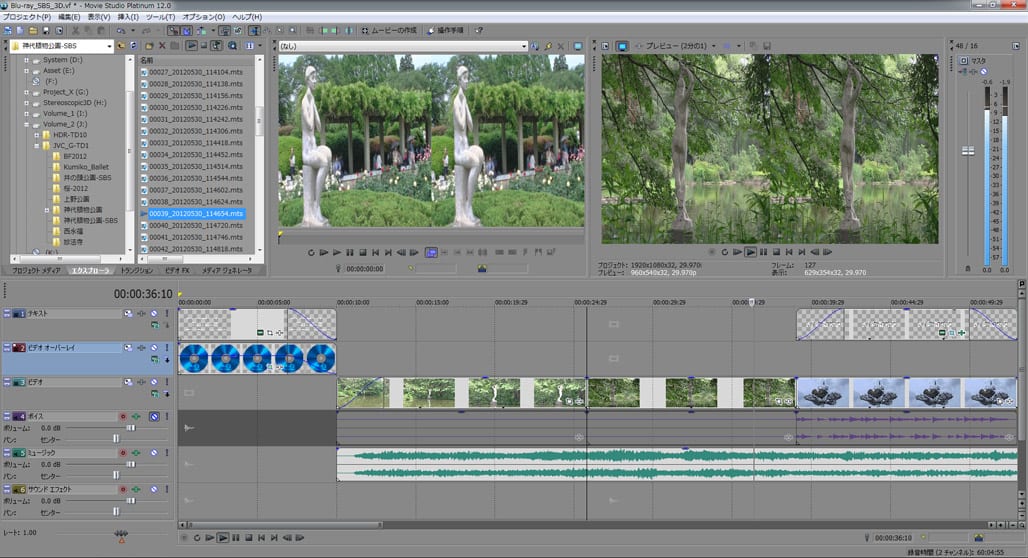趣味と道楽で 3D 編集を行うならば、SONY Movie Studio Platinum 12.0 が絶対のお奨めです。
インターネット通販の大手…Amazon で販売を開始しました。
価格は 7,980 円(箱入り・日本語版)で「赤/シアンの立体視メガネ」同梱。
優待版なら 6,980 円(箱入り・日本語版)で「赤/シアンの立体視メガネ」同梱。
SONY MOVIE STUDIO PLATINUM SUITE 12 優待 初回限定版は 10,800 円(箱入り・日本語版)で
「赤/シアンの立体視メガネ」同梱。 これは買い得だと思います。
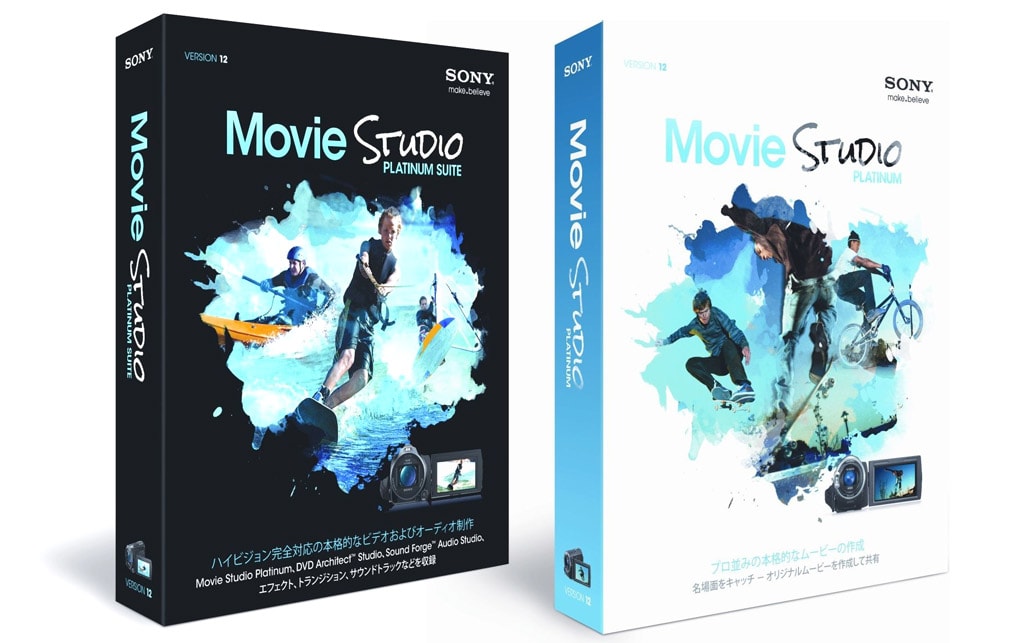
●優待対象商品の一例 OEM版と試供品は対象外
Author / DivX Pro Video Encoder Pack / Easy CD & DVD Creator / HyperDVD
MagicDirector / MediaStudio / Movie Gate / Movie Studio / MyDVD / Pinnacle Studio
PowerDirector / PowerEncode / Premiere Elements / Premiere Pro
SceneCutter / TMPGEnc / VideoStudio / WinCDR / WinDVD Creator
その他のビデオ編集ソフトウェア、DVD作成ソフトなどの正規ユーザー。
購入後、パッケージ同梱の優待版専用登録用紙をFAX、または郵送にて必ず返送。
優待版専用登録用紙に、対象製品のオーナーであることを確認できる証明
(ライセンスカードやCD-ROMのラベルなど)をコピーにて添付すること。
なお、優待・乗換え版は…現在使用しているソフトウェアの使用を制限するものではなく
よって購入後も、現在使用の製品は引き続き使用できる…ということです。
***** Movie Studio Platinum 12.0 の編集術ヒント…第一回目… *****
サテ、本日の本題は「 Movie Studio Platinum 12.0 の編集術ヒント 」の第一回目です。
ここでは、JVC KENWOOD GS-TD1-B を愛用している 64ビット版 Windows 7 のユーザーを対象に記述します。
何故なら、SONY HDR-TD10/TD20 は「 AVCHD(サイド バイ サイド)」のフォーマットではないからです。
SONY AVC-MVC の画像ファイルを Movie Studio Platinum 12.0 のタイムラインに載せるとフリーズする
ことが多いのです。これは…「ビットレートが高くPCに負担を掛ける」からです。
その点、JVC KENWOOD GS-TD1-B の「 AVCHD(サイド バイ サイド)」はラクチンに編集が楽しめます。
何度も述べてきましたが「 MPEG-4 MVC 」は非対応ですが、JVC KENWOOD GS-TD1-B の付属ソフト
「 Everio MediaBrowser 3D 」で「 MPEG-4 MVC 」を「 AVCHD(サイド バイ サイド)」に変換できます。これは実に簡単です。
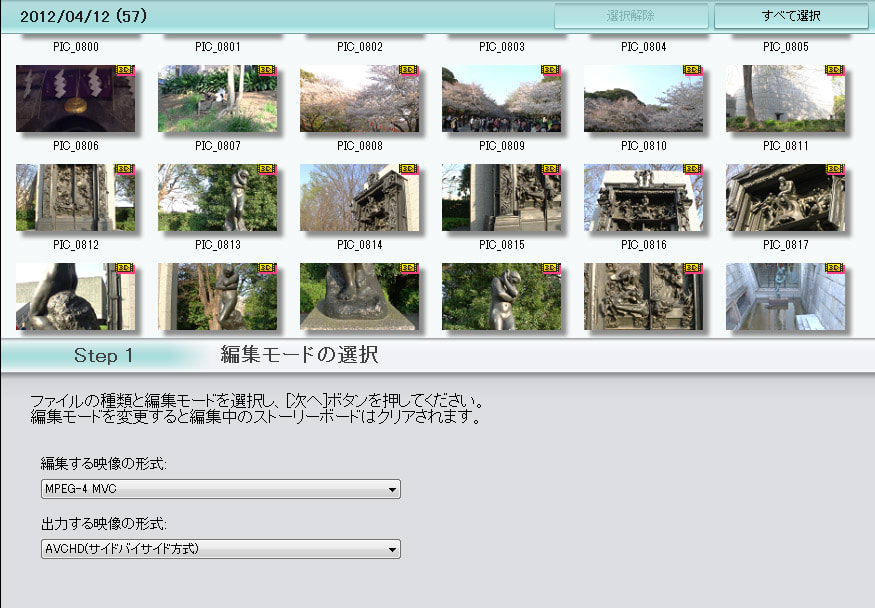
1. JVC KENWOOD GS-TD1-B の「 3D 動画形式」を「 AVCHD(サイド バイ サイド)」に設定して撮影すること。
2. Movie Studio Platinum 12.0 の初期設定を下図のように設定する。

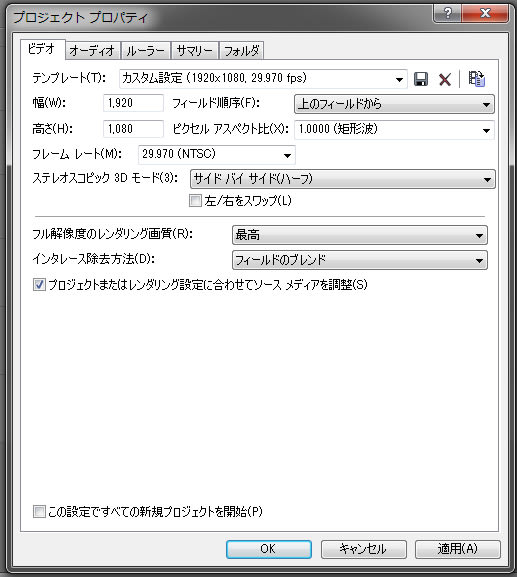

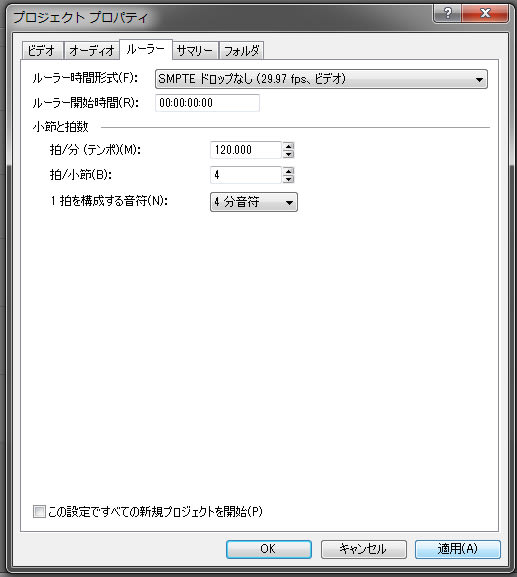
3. 操作画面全体を下図を参考にしてレイアウトする。
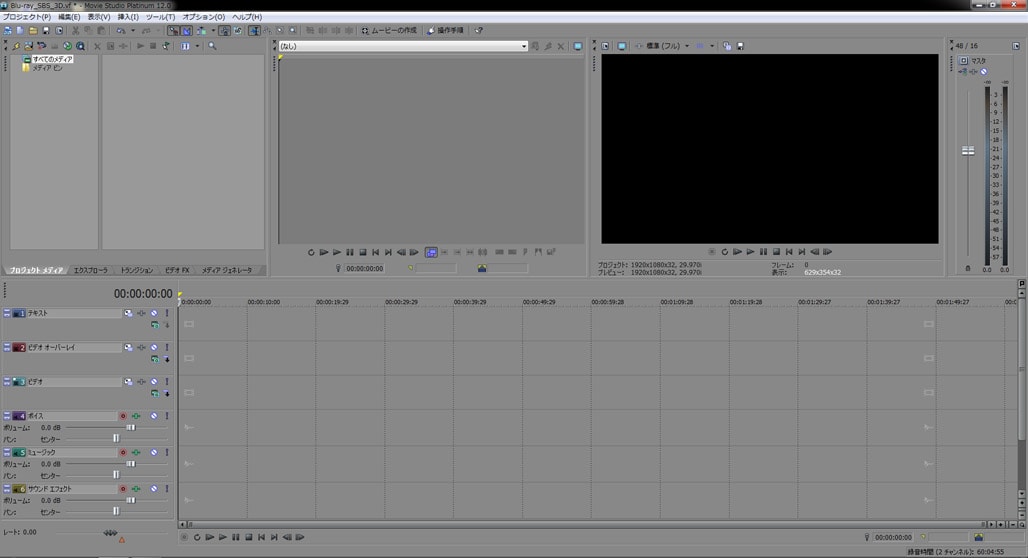
本日はここまで…第二回目をご期待ください…